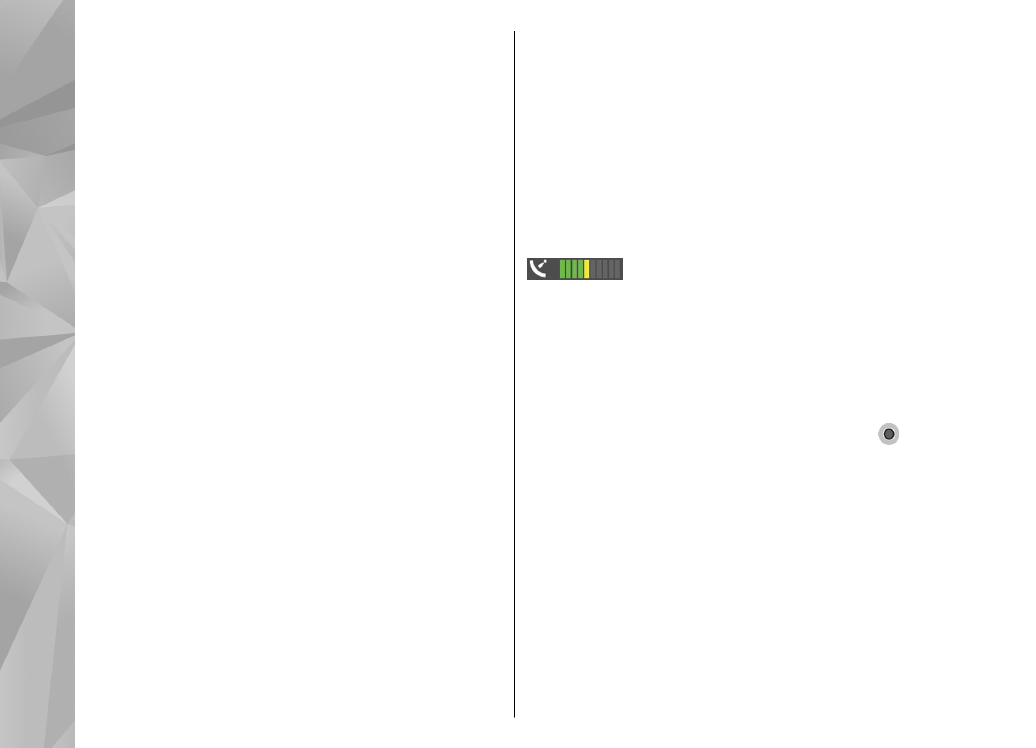
Examinar mapes
La cobertura de mapes varia en funció del país.
Quan obriu l'aplicació Mapes, aquesta acostarà la
imatge de la ubicació desada durant la darrera
sessió. Si no es va desar cap posició durant la darrera
sessió, l'aplicació Mapes acostarà la imatge a la
capital del país en què us trobeu a partir de la
informació que rebi el dispositiu de la xarxa
cel·lular. Al mateix temps es descarregarà el mapa
de la ubicació, sempre que no s'hagi descarregat
durant sessions anteriors.
La ubicació actual
Per establir una connexió GPS i acostar la imatge a
la ubicació actual, seleccioneu
Opcions
>
Posició
pròpia
o premeu 0. Si la funció d'estalvi d'energia
s'activa mentre el dispositiu està intentant establir
una connexió GPS, l'intent s'interromp.
Apareixerà a la pantalla l'indicador de GPS
. Cada barra és un satèl·lit. Quan el
dispositiu intenti trobar un satèl·lit, la barra serà de
color groc. Quan el dispositiu rep prou dades del
satèl·lit per establir una connexió GPS, la barra es
torna de color verd. Com més barres verdes hi hagi,
més intensa serà la connexió GPS.
Quan la connexió GPS està activa, la vostra ubicació
actual s'indica al mapa mitjançant la icona .
108
Mapes
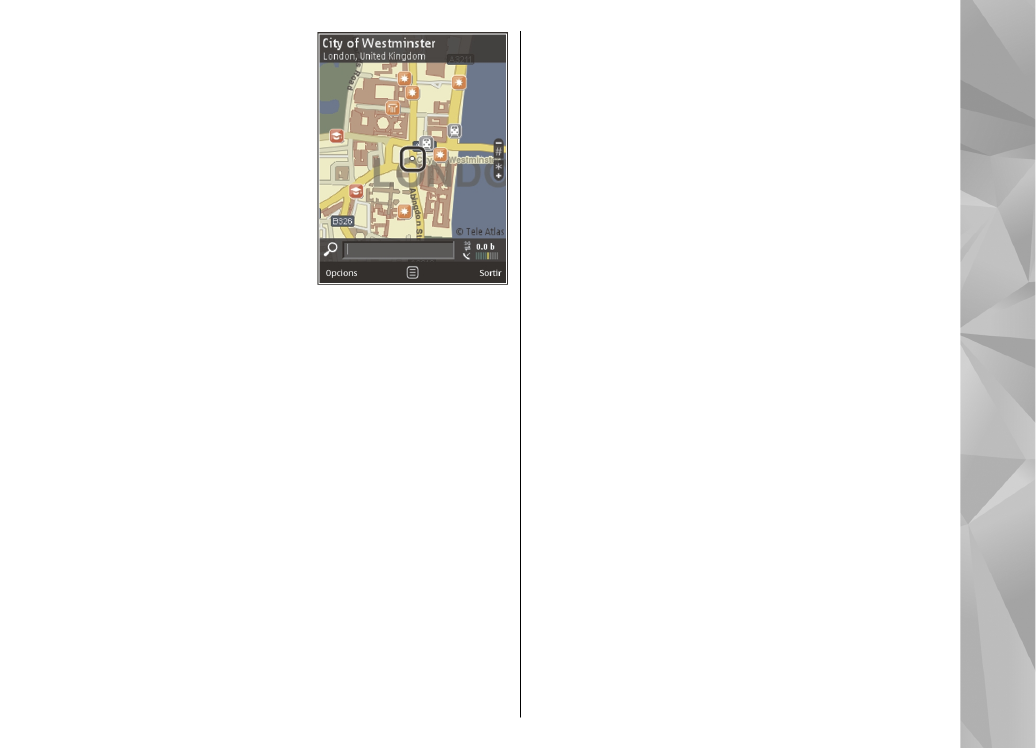
Desplaçament i zoom
Per moure-us dins del
mapa, desplaceu-vos cap
amunt, cap avall, cap a la
dreta o cap a l'esquerra. El
mapa està orientat, de
manera predefinida, cap al
nord. La rosa de la brúixola
mostra l'orientació del
mapa i gira durant la
navegació quan
l'orientació canvia.
Quan exploreu el mapa a la pantalla, es
descarregarà automàticament un nou mapa si us
desplaceu fins a una àrea no coberta pels mapes
descarregats. Tot i que els mapes són gratuïts, la
descàrrega implica la transmissió de grans
quantitats de dades a través de la xarxa del
proveïdor de serveis. Si voleu més informació sobre
els costos de transmissió de dades, poseu-vos en
contacte amb el vostre proveïdor de serveis.
Els mapes es desen automàticament a la memòria
massiva o a una targeta de memòria compatible (si
es troba inserida i establerta en mode predefinit
com a emmagatzematge de mapes).
Per acostar o allunyar el zoom, premeu * o #.
Utilitzeu l'escala per calcular la distància entre dos
punts del mapa.
Ajustar la vista del mapa
Per definir el sistema mètric que s'utilitzarà als
mapes, seleccioneu
Opcions
>
Eines
>
Configuració
>
Mapa
>
Sistema de mesures
>
Mètric
o
Britànic
.
Per definir els tipus de punts d'interès que es
mostraran al mapa, seleccioneu
Opcions
>
Eines
>
Configuració
>
Mapa
>
Categories
i les
categories desitjades.
Per seleccionar si voleu veure els mapes en mode 2-
D, mode 3-D, imatge de satèl·lit o híbrid,
seleccioneu
Opcions
>
Mode mapa
>
Mapa
,
Mapa 3D
,
Satèl·lit
o
Híbrid
. Pot ser que les imatges
de satèl·lit no estiguin disponibles per a totes les
ubicacions geogràfiques.
Per definir si voleu veure el mapa en visió nocturna
o diürna, seleccioneu
Opcions
>
Eines
>
Configuració
>
Mapa
>
Colors
>
Mode diürn
o
Mode nocturn
.
Per ajustar altres paràmetres d'Internet, navegació
i paràmetres generals dels mapes, seleccioneu
Opcions
>
Eines
>
Configuració
.